文章詳情頁
win10系統中強制進入安全模式具體操作方法
瀏覽:6日期:2022-12-14 18:22:19
win10系統中有個安全模式,當進入不去的時候,該怎么強制進入安全模式呢?下文就帶來了win10系統中強制進入安全模式的具體操作方法。

1、關機情況下,按開機鍵開機,等到出現徽標(下圖),這時候長按開機鍵強制關機。
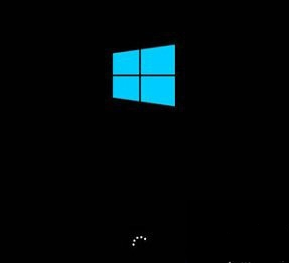
2、再次開機,出現徽標,再次強制強制關機,重復三次,直到出現“正在準備自動修復”,如下圖:
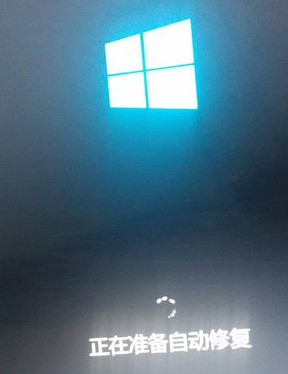
3、這時候就快成功了!系統進入“正在診斷...”,如圖
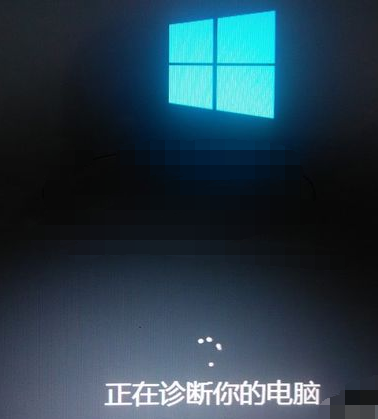
4、直到出現“自動修復界面”點擊”高級選項“
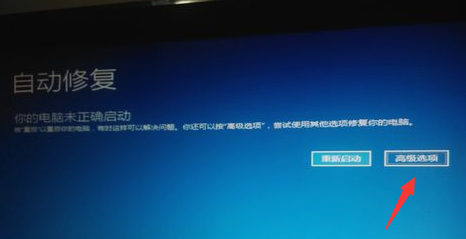
5、這時候要選擇“疑難解答”,看圖
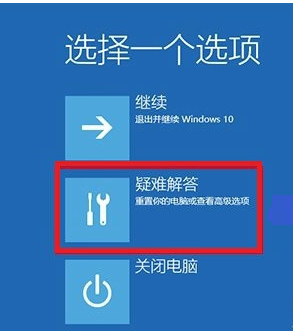
6、到這個界面要點擊“高級選項”
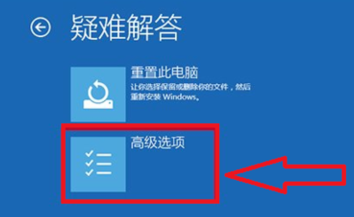
7、這個選項比較多,選右邊中間的“啟動設置”
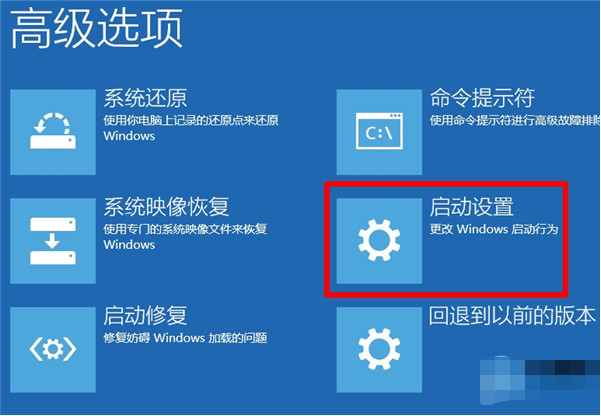
8、到此步驟,點擊”重啟“即可,看圖
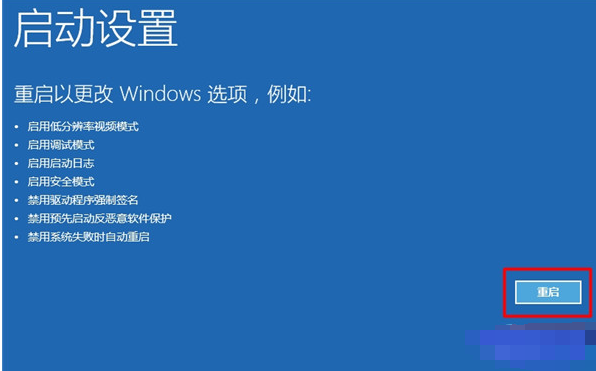
9、電腦自動重啟,等到出現下面的畫面選擇4即可進入“安全模式”,如圖
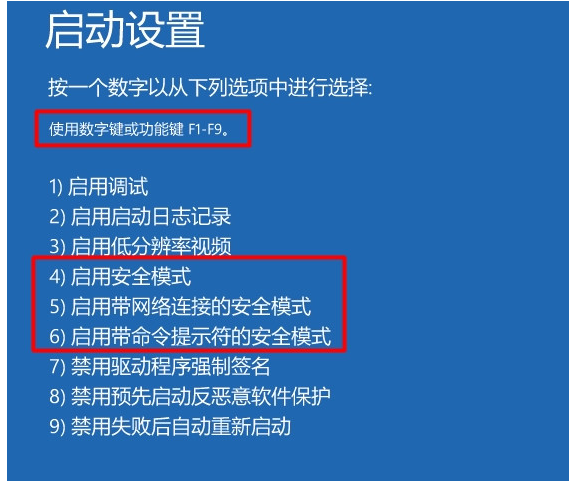
根據上文為你們講述的win10系統中強制進入安全模式的具體操作方法,你們自己也趕緊去試試吧!
相關文章:
1. 如何在VM虛擬機中安裝win7系統2. 如何從 PC 上的 USB 安裝 Windows 113. 關于linux(ubuntu 18.04) 中idea操作數據庫失敗的問題4. glibc 2.31補丁導致Linux子系統WSL 1運行Ubuntu 20.04出問題5. Centos7安裝Chacha20加密算法詳解6. CentOS7中無法找到pci find device函數的解決方法7. win11安裝跳過tpm8. win7怎么設置屏幕休眠密碼(win7屏幕保護設置密碼)9. centos7使用docker部署gitlab-ce-zh應用詳解10. Windows10打開窗口自動貼邊指令技巧分享
排行榜

 網公網安備
網公網安備